QPST全称Qualcomm Product Support Tool,一款通用的高通刷机软件,采用智能线刷,无需root手机就可以进行手机刷机、升级和修改手机IMEI,救砖、手机无法开机、花屏和黑屏的救星。软件界面是中文的,使用起来很简单。

软件特色
1、智能线刷智能的安卓刷机工具,一键线刷,化繁为简,让人人成为刷机高手;
2、无需ROOT手机官方采取唯一指定升级方式,无需ROOT也能刷机,不影响保修;
3、救砖神器最强手机救砖工具,手机无法开机,花屏,定屏,黑屏等照样能刷机;
4、官方ROM包十年行业沉淀,100%基于官方出厂原包。首创安全稳定的国内首创安全系统。
5、支持对手机的锁屏进行快速的解锁
6、简单快捷的操作方式,让用户轻松的即可解决实用困难的问题
7、qpst 2.7中文版支持根据自己的需求来进行设置软件的操作功能
8、让您得到更加符合自己操作的软件界面
安装汉化教程
1、解压软件,包括英文版和中文版两个版本
2、我们选择中文版,双击Setup.exe文件,进入安装界面,点击next
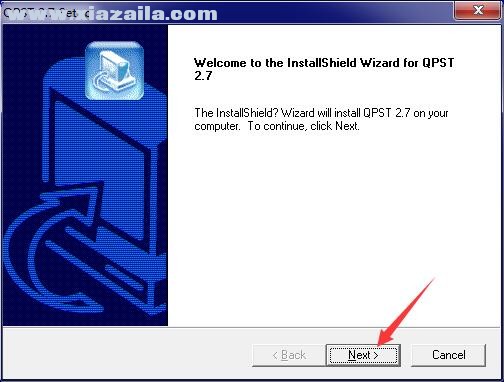
3、阅读软件的许可协议,选择“Yes”
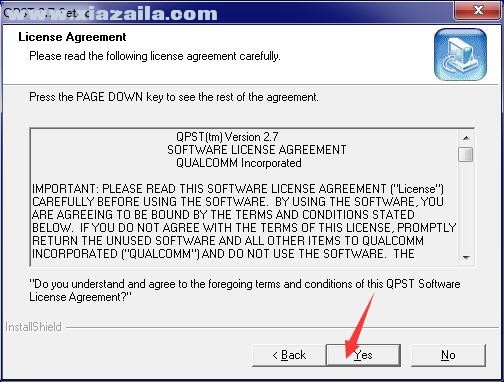
4、输入用户信息
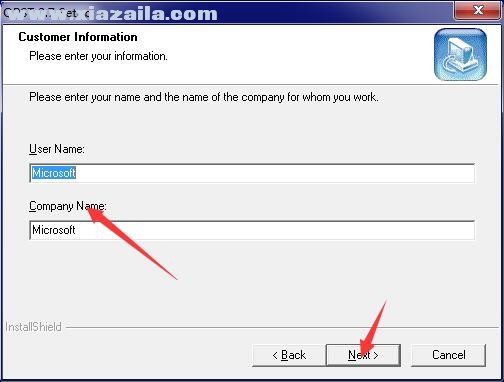
5、选择安装目的地,默认是C盘,可以点击browse修改
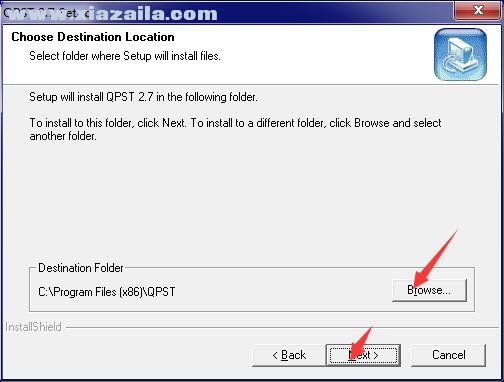
6、选择安装类型
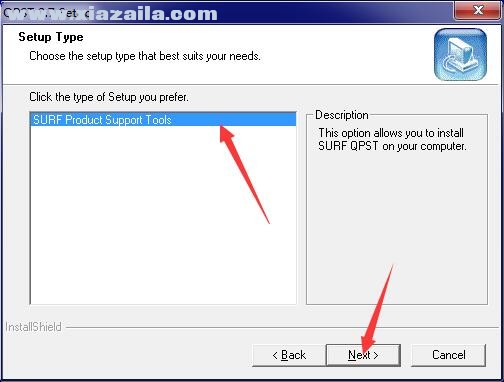
7、选择开始菜单文件夹
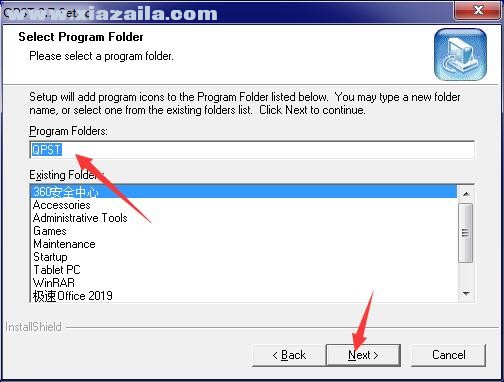
8、正在安装中,如图

9、安装完成
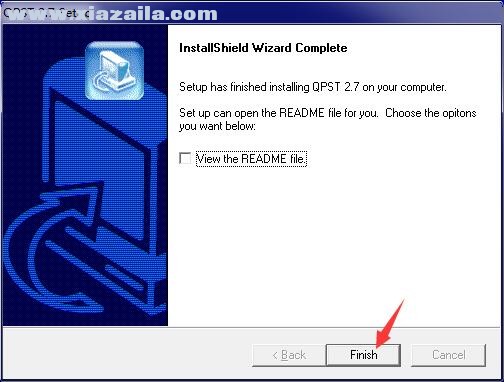
10、将汉化包文件全部复制到原版的安装目录下就可以了
使用教程
1、首先我们在本站下载安装好qpst软件,然后下载需要的驱动软件,一般驱动软件为usb_modem.zip的压缩文件,我们下载解压后运行exe文件进行安装。将驱动安装好之后我们就可以将手机通过数据系那链接到电脑上了。连接成功后我们在电脑上右键点击我的电脑选项,然后选择属性进入界面后点击设备管理器打开你会找到一个sumsang cdma modem选项。我们双击该选项然后在出现的属性窗口里选第二项“调制解调器”,可以看到你手机连PC的端口数.

2、小编这里显示的端口数为5,我们需要记录下这个端口数,记好这个端口数,然后我们就可以打开qpst软件开始运行了。那个端口数我们在下方会用到,所以需要你记住。
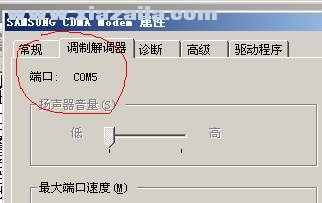
3、接下来我们需要点击软件右下角的“ADD NEW PORT...”选项,然后会弹出对话框,我们在“port:”的后面输入上一步中记录下来的端口数,然后点击OK。
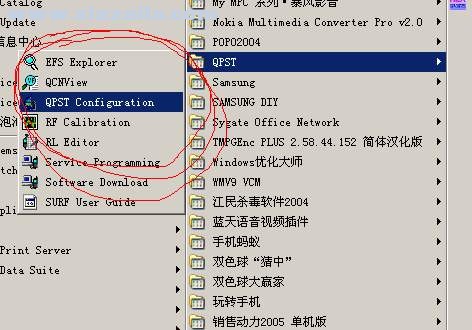
4、接下来我们需要选择“start clients”下面的“EFS EXPLORER”,选择完成后我们就可以点击OK了,这样手机和电脑就可以互相传输了。接下来你就可以将铃声放到audio文件夹中,图片放到image文件夹中。
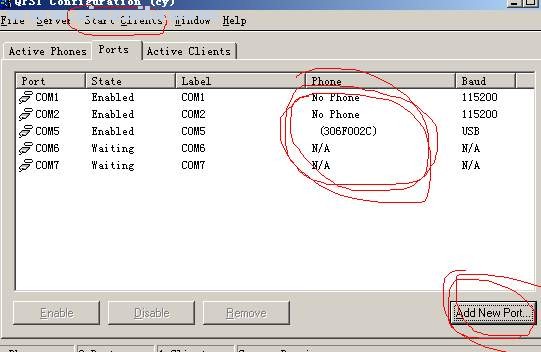
5、按OK就可以使手机和PC互相传输了。用法和资源管理器一样,铃声就拉到cdsuseraudio里面,图片就拉到cdsuserimage里面
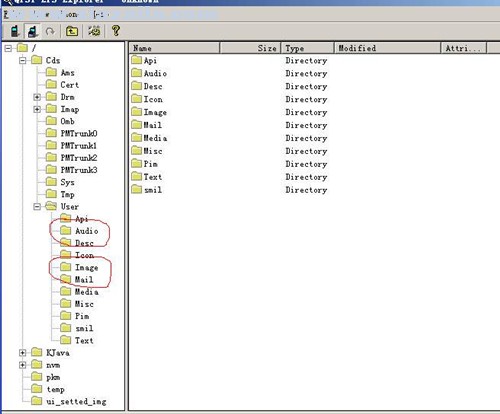
6、传输好想要的音乐或者图片后,我们就可以关闭qpst软件了,接下来我们等待手机重启后就可以找到传输的铃声和图片进行使用了。
常见问题
一、qpst server已停止工作
答:是与服务器连接失败
我刷了几次之后觉得最快就是这样了 一步到位,修完直接关键再装电池然后马上刷其他的ROM 机都不用开 我没刷过MIUI 觉得百度云很适合 不过开机程序有点多.你把360优化大师装上,把开机的程序没用的关掉就好了,流畅,方便方面都挺不错的。
二、qpst串口号是什么?
答:QPST包括七个小软件和一个用户手册,用户手册先懒得看了,使用QPST前要先用它的QPST configuration注册一下端口,打开这个软件后,在界面上的PORTS页有一个COM端口列表,默认应该有COM1,COM2二个,我们需要手工把装上数据线驱动以后电脑所使用的那个COM口加上,ADD的时候输入的PORT和LABEL都和电脑里显示的一致就行,比如COM3或COM4(具体根据电脑确定),完成以后在PORTS列表就包括手机所用的这个COM口了
三、QPSt如何正确设置连接?
1、先不要直接打开EFS explorer,打开qpst configuration,请LOOK,是不是有几个通讯口信息啊
2、如果没有你之前的数据com口,添加,只需要把你安装数据线驱动时候占用的COM口写上
3、稍微等一下,即可自动生成数据线信息
4、接下来在configuration的菜单上找到EFS Explorer 开始选相,点击,即启动了EFS explorer
四、qpst救砖程序异常
1、安装QHSUSB DLOAD驱动安装
2、安装QPST 2.7 366,添加端口
3、用Cmmc software download刷机,找不到合适的文件




 刷机助手
刷机助手 手机刷机管家 v8.0.0.7
手机刷机管家 v8.0.0.7 酷派刷机工具 v2.1.2官方版
酷派刷机工具 v2.1.2官方版 刷机工具箱(app tools) v1.0绿色版
刷机工具箱(app tools) v1.0绿色版 MTK刷机工具(Smart Phone Flash Tool) v5.1724.00中文版 附教程
MTK刷机工具(Smart Phone Flash Tool) v5.1724.00中文版 附教程 红米刷机工具箱 v2.0.1免费版
红米刷机工具箱 v2.0.1免费版 酷派YGDP刷机工具 v3.83 官方版
酷派YGDP刷机工具 v3.83 官方版 华为EC6110-T免拆刷机固件 v1.0免费版
华为EC6110-T免拆刷机固件 v1.0免费版 xy刷机助手 v1.2.17.1689官方版
xy刷机助手 v1.2.17.1689官方版
软件评论 您的评论需要经过审核才能显示
网友评论